DNSDHCP.docx
《DNSDHCP.docx》由会员分享,可在线阅读,更多相关《DNSDHCP.docx(19页珍藏版)》请在冰豆网上搜索。
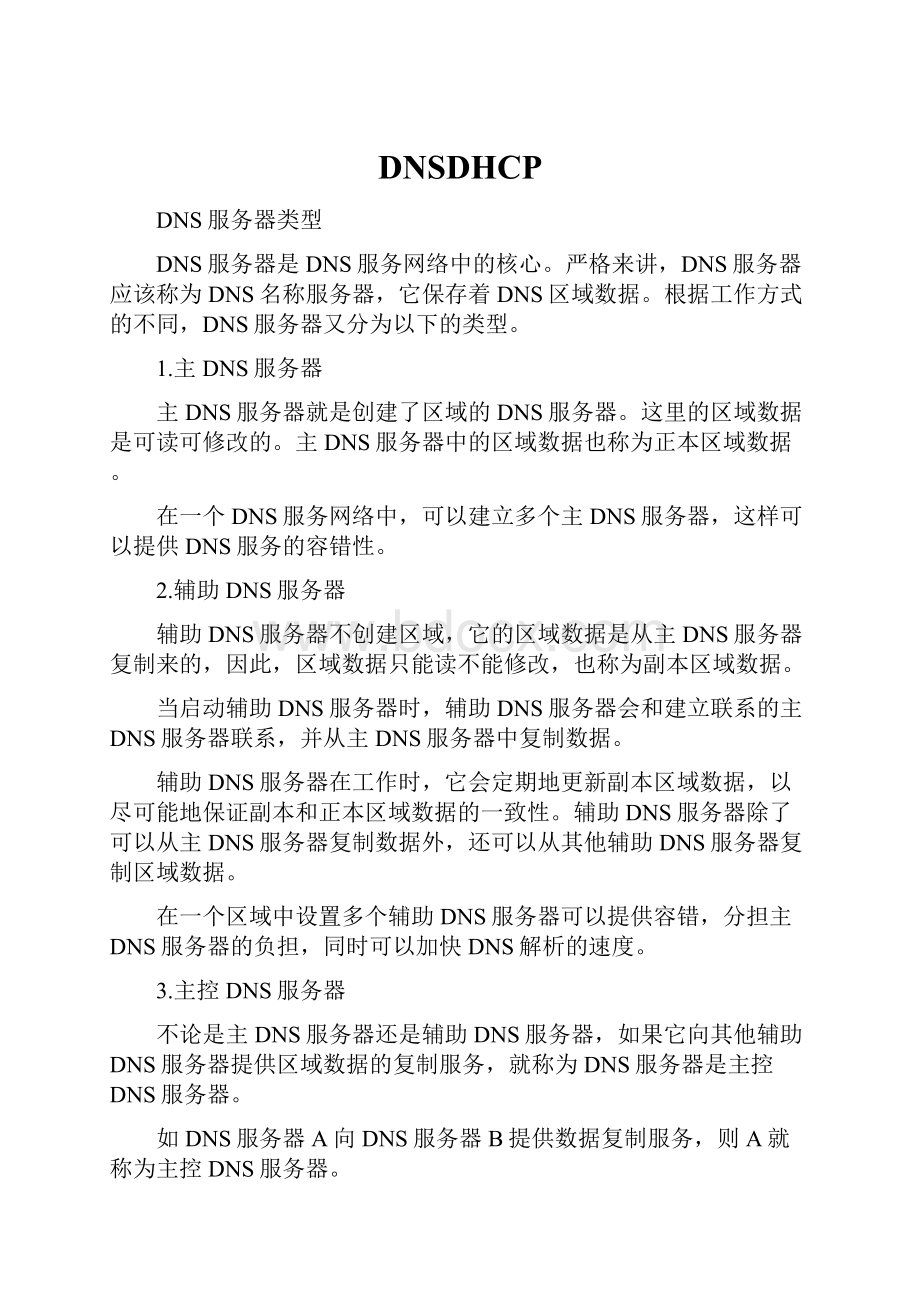
DNSDHCP
DNS服务器类型
DNS服务器是DNS服务网络中的核心。
严格来讲,DNS服务器应该称为DNS名称服务器,它保存着DNS区域数据。
根据工作方式的不同,DNS服务器又分为以下的类型。
1.主DNS服务器
主DNS服务器就是创建了区域的DNS服务器。
这里的区域数据是可读可修改的。
主DNS服务器中的区域数据也称为正本区域数据。
在一个DNS服务网络中,可以建立多个主DNS服务器,这样可以提供DNS服务的容错性。
2.辅助DNS服务器
辅助DNS服务器不创建区域,它的区域数据是从主DNS服务器复制来的,因此,区域数据只能读不能修改,也称为副本区域数据。
当启动辅助DNS服务器时,辅助DNS服务器会和建立联系的主DNS服务器联系,并从主DNS服务器中复制数据。
辅助DNS服务器在工作时,它会定期地更新副本区域数据,以尽可能地保证副本和正本区域数据的一致性。
辅助DNS服务器除了可以从主DNS服务器复制数据外,还可以从其他辅助DNS服务器复制区域数据。
在一个区域中设置多个辅助DNS服务器可以提供容错,分担主DNS服务器的负担,同时可以加快DNS解析的速度。
3.主控DNS服务器
不论是主DNS服务器还是辅助DNS服务器,如果它向其他辅助DNS服务器提供区域数据的复制服务,就称为DNS服务器是主控DNS服务器。
如DNS服务器A向DNS服务器B提供数据复制服务,则A就称为主控DNS服务器。
4.Cache-Only服务器
Cache-Only服务器上不存在任何区域数据,它只帮助DNS客户机向其他DNS服务器进行查询,然后将查询到的数据存储在一份高速缓存Cache中,响应客户机的查询请求。
Cache-Only服务器只负责查询数据,当客户机查询数据时,如果Cache中存在数据,则Cache可以将结果快速反馈给客户机。
5.DNS转发服务器
DNS转发服务器是一种特殊类型的DNS服务器,就是将域名请求转发给其他DNS服务器的服务器。
在一个DNS网络中,如果客户机向指定的DNS服务器解析的域名不成功,DNS服务器就可以将客户机的解析请求发送给一台DNS转发服务器。
DNS中创建反向查找区域
如果用户希望DNS服务器能提供反向解析功能,以便客户机根据已知的IP地址来查询主机的域名,就需要创建反向查找区域,其步骤如下。
1.在DNS服务器上,依次选择【开始】→【管理工作】→DNS控制台,如图3-9所示。
2.右击窗口左侧【反向查找区域】图标,在弹出的快捷菜单中选择【新建区域】命令,如图3-17所示。
3.打开【欢迎使用新建区域向导】向导页,单击【下一步】按钮继续,如图3-18所示。
4.在【区域类型】向导页中,选择【主要区域】单选按钮,单击【下一步】按钮继续,如图3-19所示。
5.【反向查找区域名称】向导页中,在【网络ID】文本框输入此区域所支持的反向查询的网络ID,它会自动在【反向查找区域名称】处设置区域名称。
也可以直接【反向查区域名称】文本框中设置其区域名称,例如被DNS服务器负责“210.45.12.0”这一网络的反向域名解析,可在【网络ID】文本框中入“210.45.12”则在【反向查找区域名称】处显示“12.45.210.in-addr.arpa”,设置完毕后,单击【下一步】按钮继续,如图3-20所示。
6.在【区域文件】向导页中,系统会自动在区域名称后加“.dns”作为文件名,用户可以修改区域文件名,也可以使用一个已有文件。
设置完毕后,单击【下一步】按钮继续,如图3-21所示。
7.在【动态更新】向导页中,指定这个DNS区域是否接受安全,不安全或动态更新,这里选择【不允许动态更新】单选按钮,单击【下一步】按钮继续,如图3-22所示。
8.在【正在完成新建区域向导】向导页中(如图3-23所示),系统显示了用户对新建区域的配置信息,如果用户认为某项配置需要调整,可单击【上一步】按钮返回向导页中重新配置,如果确认配置正确的话,可单击【完成】按钮,即完成对DNS反向解析区域的创建,返回DNS控制台以查看区域的状态。
授权给DHCP服务器
添加域控制器
密码:
0
完成后需重新启动
1.DHCP授权的原理
由于可以在任何一台安装WindowsServer2003的计算机上安装DHCP服务,这样如果一些用户随意安装了DHCP服务并且所提供的IP地址是随意设置的,那么DHCP客户端可能从这些非法的DHCP服务器租约了不正确的IP地址而无法正常访问网络资源。
为了保证网络的安全,在WindowsServer2003域环境中,所有DHCP服务器安装完成后,不能立刻向DHCP客户端提供服务,还必须经过“授权”,没有被授权的DHCP器将不能为客户端提供服务。
只有是域成员的DHCP服务器才能被授权,不是域成员的DHCP服务器(独立服务器)是不能被授权的。
一般来说,只有域中EnterpriseAdmains组成员用户才能执行DHCP授权工作,其他用户没有授权的权限。
授权以后,被授权的DHCP服务器的IP地址就被记录在域控制器内ActiveDiretory数据库中。
此后,每次DHCP服务器启动时,就会在ActiveDirectory中查询已授权的DHCP服务器的IP地址,如果获得的列表中没有包含自己的IP地址,则此DHCP服务器停止工作,直到管理员对其进行授权为止。
2.执行DHCP授权
DHCP授权的操作非常简单,可以通过以下方式对DHCP服务器进行授权。
①依次单击【开始】→【程序】→【管理工具】→DHCP命令,打开DHCP控制台,右击要授权的DHCP服务器图标,从弹出的快捷菜单中选择【授权】命令,如图4-9所示。
授权后显示:
撤消授权授权
②DHCP服务器被授权以后,服务器图标中红色朝下的箭头变为绿色朝上的箭头(若没有变化,按F5键刷新窗口),同时窗口右侧的【状态】一栏由“XX”变为“运行中”,如图4-10所示。
授权后状态显示:
运行中
③若要撤消授权,右击DHCP服务器图标,从弹出的快捷菜单中选择【撤消授权】命令。
④用户还可以在控制台目录树中,右击DHCP根节点,从弹出的快捷菜单中选择【管理授权的服务器】命令,如图4-11所示。
⑤在【管理授权的服务器】对话框中,用户可以解除对已授权的DHCP服务器的授权,同时也可以为新的DHCP服务器进行授权,如图4-12所示,单击【授权】按钮后,系统将打开【授权DHCP服务器】对话框。
⑥在【授权DHCP服务器】对话框中,用户需要在【名称或IP地址】文本框中输入刚刚添加的DHCP服务器的名称或IP地址,也可以输入本机的计算机名称,单击【确定】按钮,如图4-13所示。
⑦在【确认授权】对话框中,系统将显示出用户指定的主机的名称及该主机的IP地址信息,以便用户确认将要授权的DHCP服务器的正确性,如图4-14所示。
单击【确定】按钮系统将返回到【管理授权的服务器】对话框,授权的DHCP服务器已经被加入到了【授权的DHCP服务器】列表框中,单击【关闭】按钮关闭对话框。